
Zhovtyak_lab5_os
.pdf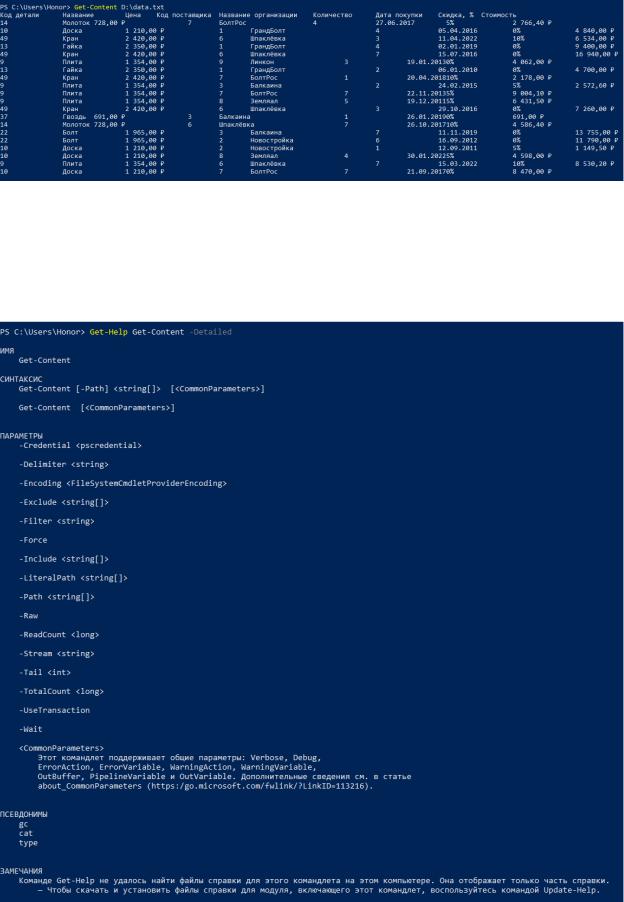
Рисунок 15 – Результат выполнения команды Get-Content
Получена полная информация о возможностях данного командлета с помощью команды Get-Help Get-Content –Detailed, результат командлета на рисунке 16.
Рисунок 16 – Справка о команде Get-Content
11
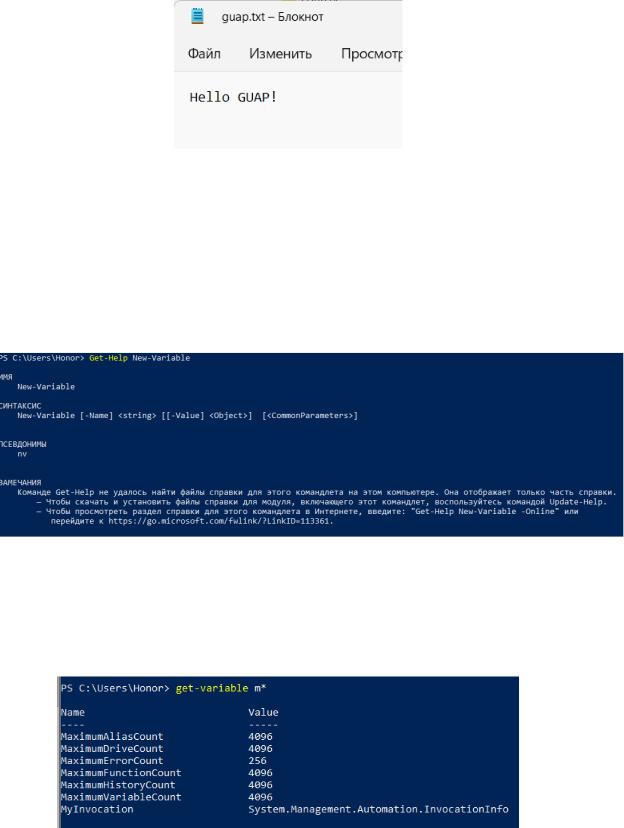
Упражнение 2.11. Запись текста в файл.
В командной строке вводится “Hello GUAP!” | Out-File D:\guap.txt,
результат созданного файла на рисунке 17.
Рисунок 17 – Запись в текстовой файл
4.Задания для самостоятельного изучения
Номера выбранных командлетов – 11, 6, 22. Будут приведены по два примера.
Изучается возможность командлета New-Variable с помощью команды
Get-Help, результат справки на рисунке 18.
Рисунок 18 – Справка по New-Variable
С помощью команды get-variable m* отображаются переменные,
начинающиеся на букву m, также отображаются значения переменных.
Пример работы командлета на рисунке 19.
Рисунок 19 – Работа командлета get-variable m*
12
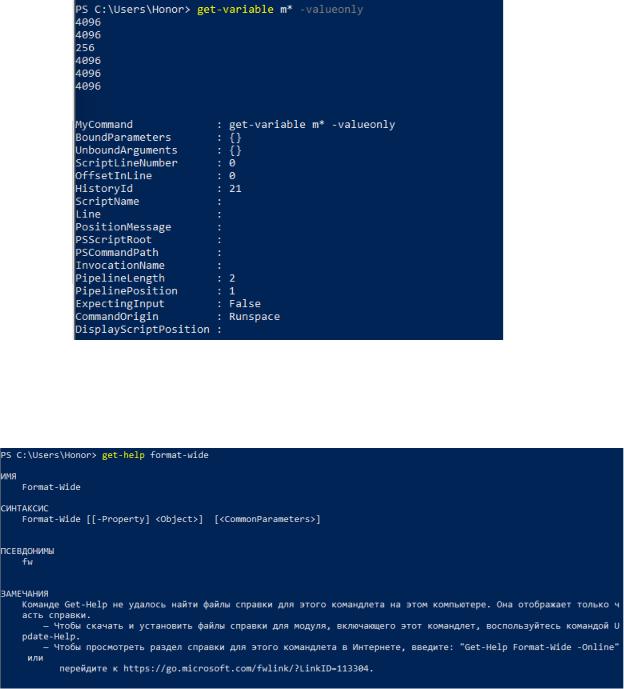
С помощью команды get-variable m* -valueonly отображаются только значения переменных, имена которых начинаются на букву m. Пример работы командлета на рисунке 20.
Рисунок 20 – Работа командлета get-variable m* -valueonly
Изучается возможность командлета Format-Wide с помощью команды
Get-Help, результат справки на рисунке 21.
Рисунок 21 – Справка по Format-Wide
Спомощью команды get-childitem | format-wide -column 3
отображаются имена файлов в текущем каталоге, выводя их на экран в трех
столбцах. Пример работы командлета на рисунке 22.
13
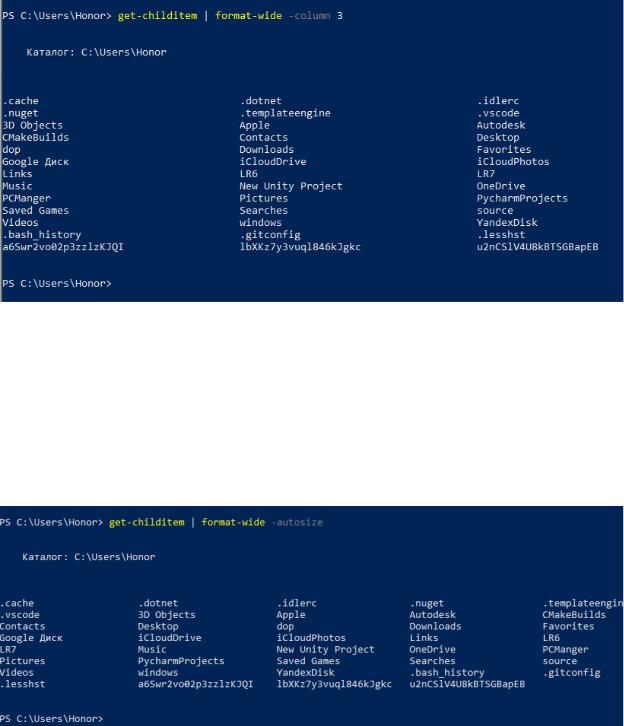
Рисунок 22 – Работа по командлету get-childitem | format-wide –column 3
С помощью команды get-childitem | format-wide -autosize отображаются имена файлов в текущем каталоге, выводя их максимально компактно.
Пример работы командлета на рисунке 23.
Рисунок 22 – Работа по командлету get-childitem | format-wide –autosize
Изучается возможность командлета Stop-Service с помощью команды
Get-Help, результат справки на рисунке 23.
14
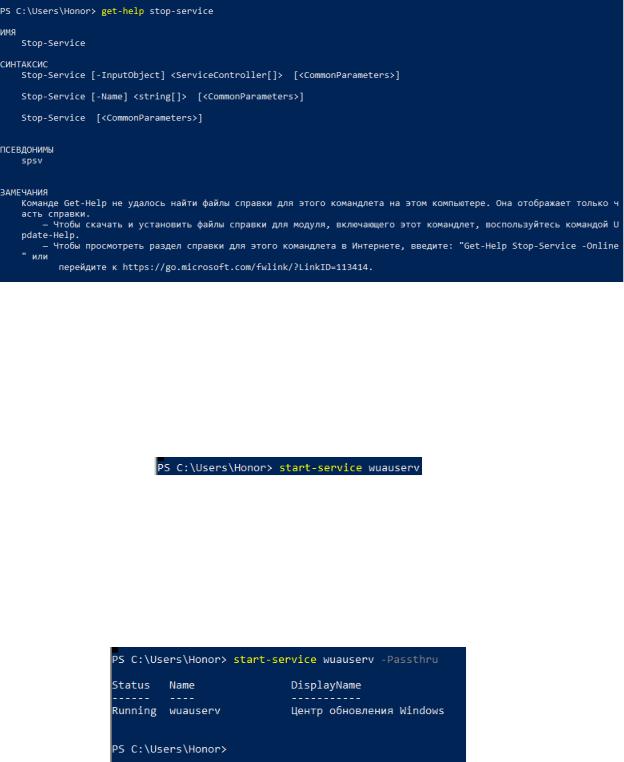
Рисунок 23 – Справка по Stop-Service
С помощью команды start-service wuauserv возобнавляется работа службы “Центр обновления Windows”. Пример работы командлета на рисунке 24.
Рисунок 24 – Возобновление работы “Центр обновления Windows”.
С помощью команды start-service wuauserv возобнавляется работа службы “Центр обновления Windows”, показывая еѐ состояние в данный момент. Пример работы командлета на рисунке 24.
Рисунок 25 - Возобновление работы “Центр обновления Windows” и
подтверждение работы.
15
5.Вывод
Влабораторной работе сделан упор на конвейеризацию команд в
PowerShell. Конвейер в данном случае – это последовательность команды,
разделенных вертикальной чертов, в которой результаты обработки одной команды передаются другой команде.
Был изучен команделет Get-Help, который проверяет синтаксис,
иизучает примеры использования и детальной описание параметров любого командлета. В ней вводится команда, после параметр, который представляет собой название другой команды или командлета.
Был изучен командлет Get-Service, который перечисляет все службы,
установленные на компьютере. Используется для получения информации о конкретной службе, совокупности служб. После ввода команды принимает параметры с названиями служб, работа которых нам интересна. И на экран выводится состояние этих служб.
Был изучен командлет Sort-Object, который производит сортировку по заданному параметру. Например, в лабораторной работе использовался конвейер Get-Service | Sort-Object –property Status, который сортировал все службы компьютера, отсортированных от неактивных к активным.
Был изучен командлет Get-Process, который отражает данные о всех активных процессах. В результате выводится набор характеристик активных процессов: например, ProcessName – имя процесса или CPU(s) – время,
затрачиваемое на работу процесса в секундах.
Был изучен командлет Get-Member, который показывает формальное имя типа объекта и полный список его элементов. Так, в лабораторной работе с помощью конвейера Get-Process | Get-Member оторбражалась полная структура активных служб.
Был изучен командлет Out-Host с параметром –Paging, в связке с конвейером Get-Process | Get-Member | Out-Host – Paging, который в данном в данном случае разделял длинный вывод команды на несколько страниц.
Это может быть удобно для легкого восприятия выданной информации.
16
Вместе с командлетом Sort-Object был изучен командлеты Get-Process (который перечисляет все выполняемые процессы) и командлет Select-Object.
Последний командлет позволяет избирать необходимые данные для вывода.
Командлет работает только в связке с конвейером, ожидает исходных данных. Можно использовать параметры –First x и –Last y, где например параметр –First 5, отображает первые 5 объектов в выданном списке от конвейера.
В Powershell возможен ввод переменных с помощью символа $, после которой вводится название переменной. И в данной лабораторной работе мы записывали название конвейера в эту переменную. Обратившись к этой переменной в Powershell, можно было выполнить записанный в него конвейер. Таким образом, часто используемые и длинные командлеты,
конвейеры можно легко вызвать.
Командлет Measure-Object предназначен для подсчета количества входящих объектов, а также измерения составных значений числовых свойств объктов. Так в лабораторной работе с помощью конвейра Get-Process | Measure-Object был произведен подсчет активных процессов. Командлет принимает параметры –property – название объекта, - average – среднее количество числовых данных объекта, -sum – сумма числовых данных объекта, -minimum – минимальная числовая информация об объекте, - maximum – максимальная числовая информация об объекте. Так, в работе с помощью конвейера Get-Process | Measure-Object –property VM –average –sum
–minimum – maximum был подсчитан объем виртуальной памяти,
занимаемой активными процессами.
С помощью командлета Tee-Object –FilePath можно сохранять вывод командлета в конвейере в записанном файле. После –FilePath указывается путь к файлу, куда необходимо сохранить информацию.
Был изучен комнадлет Get-Content, который позволяет читать содержимое файлов. После командлета указывается путь к необходимому файлу. В лабораторной работе данные в консоли PowerShell, отображены не
17
так корректно, так как изначально запись в файле была выполнена неправильно, где между данными стояли несколько пробелов. Но основное предназначение командлета показано.
Командлет Out-File перенаправляет данные, выполненные в конвейере
вфайл. После командлета принимается путь файла.
Входе самостоятельной работы мной были изучены следующие командлеты: Get-Variable, Format-Wide, Start-Service.
Первый командлет Get-Variable предназначен для получения переменной PowerShell, определелнные для текущей консоли. Можно извлечь только значения переменных, указав параметр ValueOnly, а также отфильтровать возвращенные переменные по имени.
Второй командлет Format-Wide форматирует объекты в виде широкой таблицы, в которой отображается только одно свойство каждого объекта.
Можно использовать параметр –column, который задает количество колонок ил –autosize, который сам заполняет максимальное пространство дисплея.
Третий командлет Start-Service предназначен для запуска служб
Windows. После команды должны быть указаны служба/службы. Можно использовать параметр –Passthru для отображения текущего состояния к отображаемой службе.
Итого, мной были закреплены навыки владения Windows PowerShell,
изучено множество новых командлетов именно в конвейере, что и являлось целью работы. В ходе лабораторной проблем не возникло.
18
